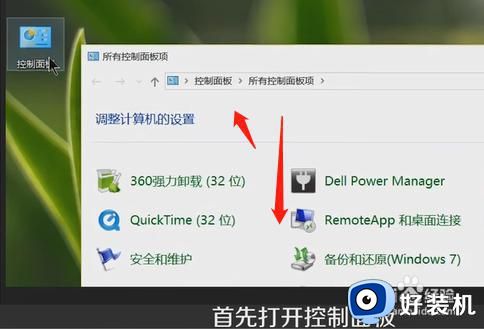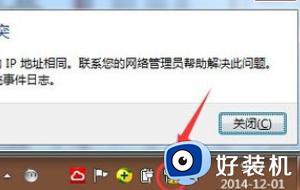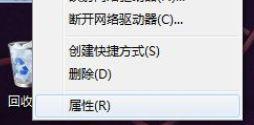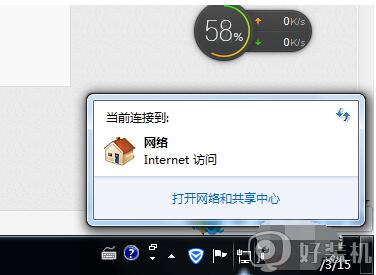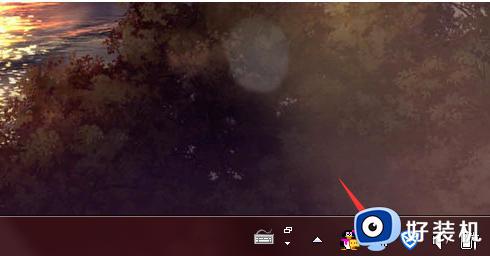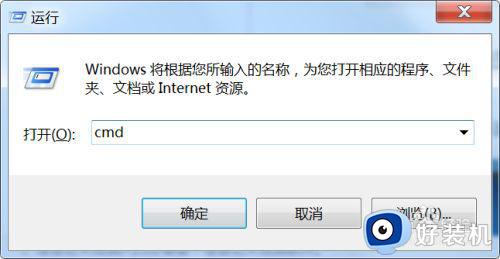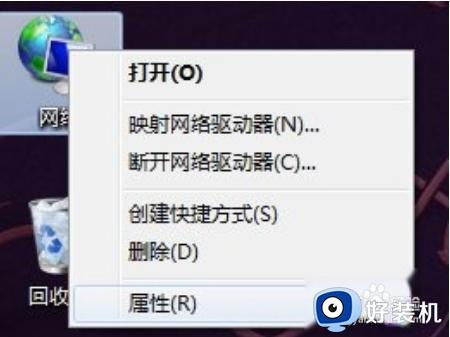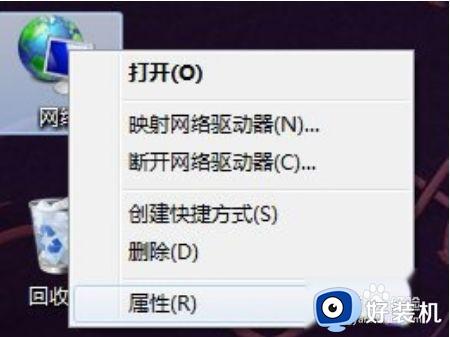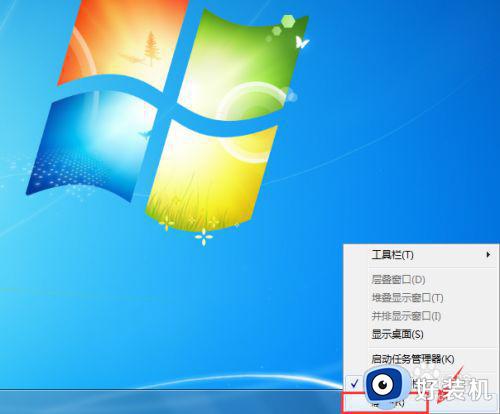w7系统右下角出现黄叹号不能上网修复方法
时间:2021-12-25 11:22:00作者:xinxin
每次在启动win7破解版电脑的时候,有些用户由于没有设置自动宽带网络连接的情况下,就需要进行手动的网络连接,可是在进行win7电脑网络连接的时候却遇到了黄色感叹号,导致不能上网,对此应该怎么修复呢?下面小编就来告诉大家w7系统右下角出现黄叹号不能上网修复方法。
推荐下载:win7精简版系统
具体方法:
1、当电脑网络出现了黄色感叹号,点击电脑桌面右下角的网络图标,点击打开网络和共享中心
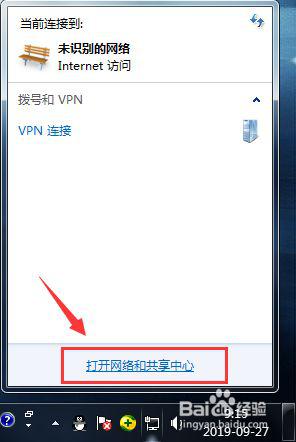
2、在网络和共享中心界面点击本地连接
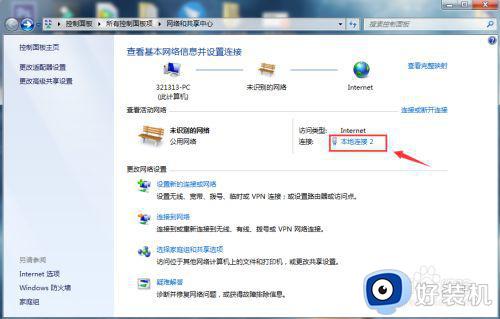
3、本地连接界面点击左下角的属性
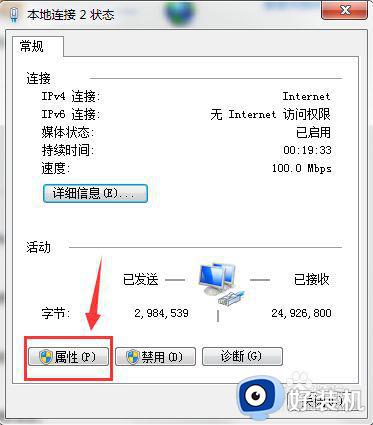
4、属性界面点击Internet协议版本4选项
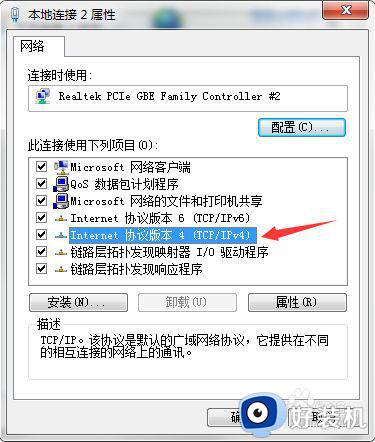
5、这里检查一下自己的IP地址是否正确,然后修改DNS为外部的DNS,114.114.114.114,修改好以后点击确定
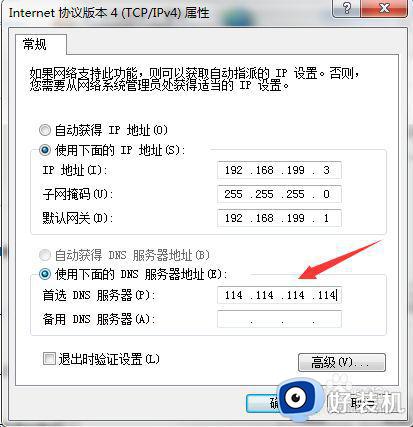
6、确定完以后不要着急关闭,要再次点击确定才会生效
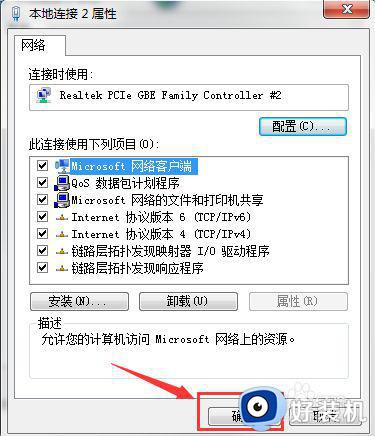
7、最后查看网络已经连上了!如果路由器问题可以重启一下路由器,运营商问题要及时打电话给运营商,希望帮到你!
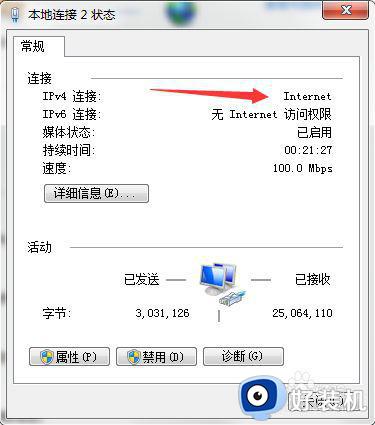
以上就是小编教大家的w7系统右下角出现黄叹号不能上网修复方法了,有遇到相同问题的用户可参考本文中介绍的步骤来进行修复,希望能够对大家有所帮助。